Daftar Isi
iPhone memiliki kamera berkualitas yang mampu menyimpan dan menampilkan setiap foto yang Anda ambil. Kamera ini sangat nyaman dan mudah diterima begitu saja-sampai terlambat. Apa yang terjadi ketika Anda secara tidak sengaja menghapus foto-foto berharga dari ponsel Anda?
Untungnya, jika Anda menyadari kesalahan Anda dengan cukup cepat-dalam waktu satu bulan atau lebih-Anda sering kali bisa mendapatkannya kembali. Di bagian paling bawah layar Albums, Anda akan menemukan Baru-baru ini Dihapus Lihat foto yang ingin Anda dapatkan kembali dan ketuk pada tombol Pulih tombol. Mudah!
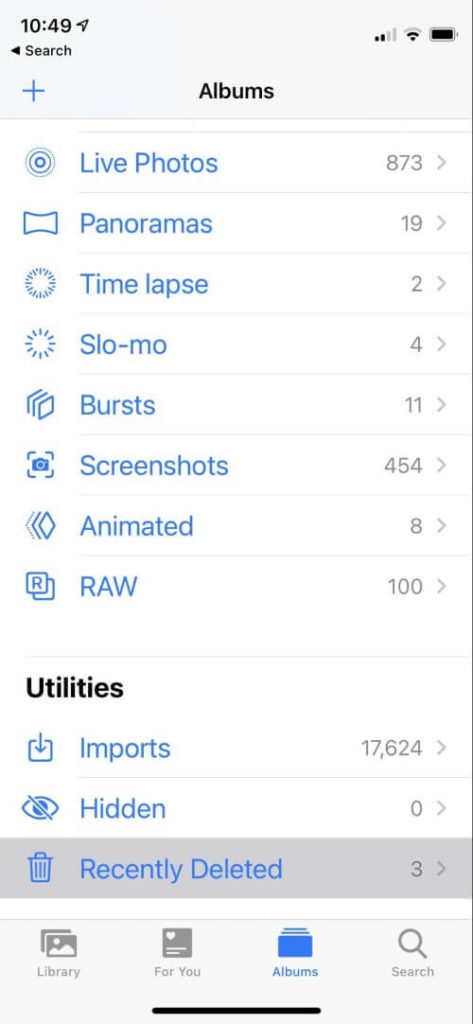

Tetapi setelah sekitar 40 hari, gambar-gambar itu dihapus secara permanen-dan meskipun ada cara untuk memulihkan foto yang dihapus langsung dari iPhone Anda, itu tidak dijamin dan seringkali mahal.
Dapatkah Anda beralih ke iCloud sebagai gantinya? Itu tidak mungkin, tetapi mungkin saja.

Sebenarnya, ini adalah pertanyaan yang sulit dijawab: hubungan antara iCloud dan foto Anda rumit. Kecuali Anda telah mencentang kotak di suatu tempat di pengaturan foto Anda, Anda mungkin tidak memiliki foto apa pun di iCloud.
Kami akan meluangkan waktu dalam artikel ini untuk menjelaskan situasinya dengan jelas dan memberi tahu Anda bagaimana Anda dapat memulihkan foto Anda dari iCloud jika memungkinkan untuk melakukannya.
1. Tidak Bermanfaat: Stream Foto Anda Mungkin Disimpan di iCloud
Stream Foto Anda mengirimkan semua foto yang telah Anda ambil selama sebulan terakhir ke iCloud. Anda dapat mengaktifkan dan menonaktifkannya dari bagian Foto di aplikasi Pengaturan pada iPhone Anda.

Unggah foto baru 30 hari terakhir Anda dan lihat di perangkat Anda yang lain menggunakan Stream Foto Saya. Foto dari perangkat lain dapat dilihat di album Stream Foto Saya, tetapi tidak secara otomatis disimpan ke perpustakaan Anda. (StackExchange)
Sayangnya, ini tidak akan membantu Anda mendapatkan kembali foto yang dihapus secara permanen. Apa pun di Stream Foto Anda masih akan ditemukan di album Baru Dihapus.
2. Tidak Bermanfaat: Perpustakaan Foto Anda Mungkin Disimpan di iCloud
Foto iCloud menyimpan seluruh perpustakaan foto Anda di iCloud. Dari sini, foto dapat disinkronkan ke komputer dan perangkat Anda yang lain atau diakses secara online dari situs web iCloud.com.
Karena Anda mungkin harus membayar untuk penyimpanan iCloud tambahan, ini tidak diaktifkan secara default. Anda dapat melakukannya dari bagian Foto di aplikasi Pengaturan pada iPhone Anda.
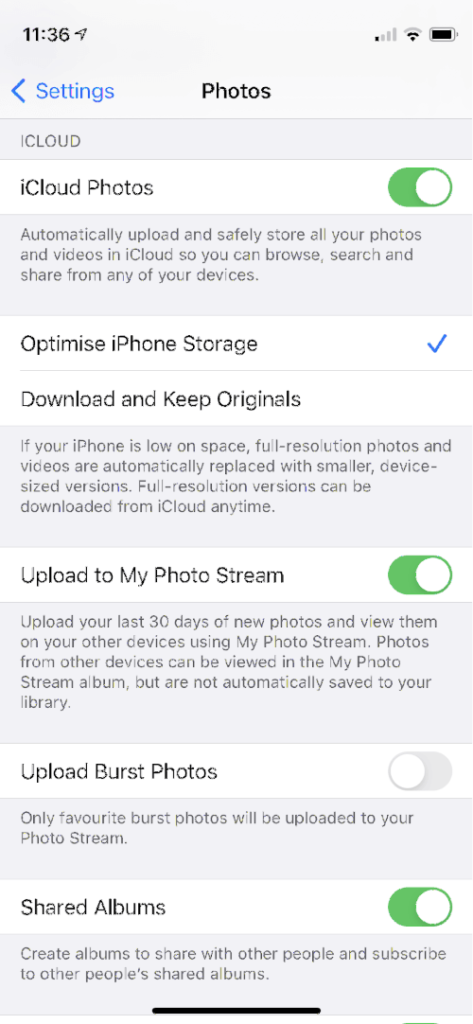
Sayangnya, ini tidak akan membantu Anda ketika Anda menghapus foto dari iPhone Anda karena itu berarti foto tersebut juga akan dihapus dari Foto iCloud. Tetapi ini adalah cara yang mudah untuk memasukkan foto Anda ke ponsel baru.
3. Mungkin Bermanfaat: Foto Anda Mungkin Dicadangkan di iCloud
Anda juga dapat menggunakan iCloud untuk mencadangkan iPhone Anda. Ini mencadangkan sebagian besar data Anda kecuali jika sudah ada di iCloud.
Apakah foto Anda akan dicadangkan? Ya, kecuali Anda menggunakan iCloud Photos, yang telah kita bahas di atas.
[backup iCloud] tidak termasuk informasi yang sudah tersimpan di iCloud seperti Kontak, Kalender, Penanda, Catatan, Pengingat, Memo Suara4, Pesan di iCloud, Foto iCloud, dan foto bersama. (Dukungan Apple)
Anda dapat mengaktifkan Cadangan iCloud dari bagian iCloud di aplikasi Pengaturan ponsel Anda.
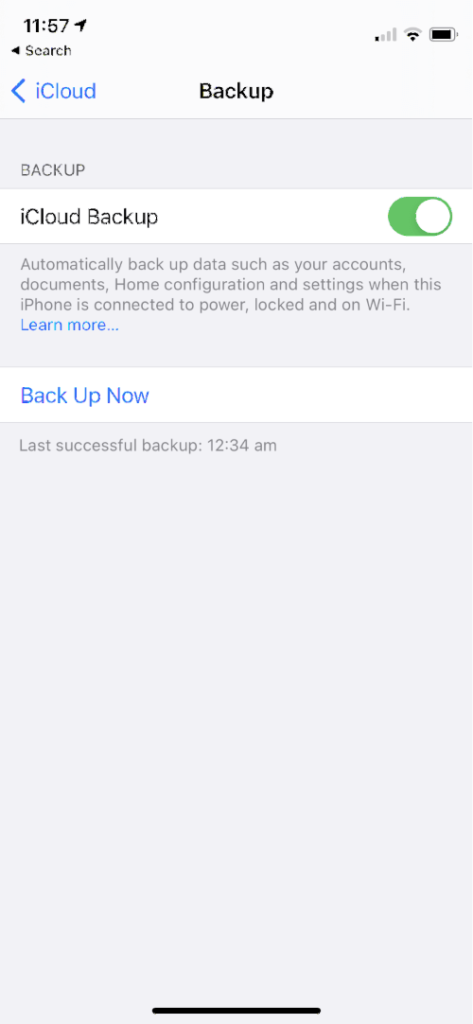
Secara otomatis mencadangkan data seperti akun, dokumen, konfigurasi dan pengaturan Rumah Anda ketika iPhone ini terhubung ke daya, terkunci dan pada Wi-Fi.
Mungkin, tapi mungkin tidak. Kebanyakan orang yang membayar penyimpanan iCloud ekstra juga akan memanfaatkan Foto iCloud-yang berarti foto mereka tidak akan dicadangkan ke iCloud.
Namun jika Anda menggunakan Cadangan iCloud dan bukan Foto iCloud, foto yang dihapus mungkin ada di file cadangan di iCloud. Sayangnya, memulihkan cadangan itu akan menimpa semua yang ada di ponsel Anda. Itu berarti Anda akan kehilangan foto dan dokumen baru yang dibuat sejak cadangan itu. Itu juga tidak ideal.
Solusinya adalah dengan menggunakan perangkat lunak pemulihan data. Aplikasi-aplikasi ini mungkin dapat memulihkan foto-foto Anda secara langsung dari iPhone Anda, tetapi itu memakan waktu dan tidak terjamin. Untungnya, banyak dari aplikasi-aplikasi ini akan memungkinkan Anda untuk memilih foto-foto yang Anda inginkan dari cadangan iCloud Anda. Pelajari lebih lanjut di kumpulan Perangkat Lunak Pemulihan Data iPhone Terbaik kami.
Pemikiran Akhir
Dalam kebanyakan kasus, iCloud tidak banyak membantu dalam memulihkan foto yang hilang atau jenis file lainnya. Menurut saya, ini berarti Apple tidak memikirkan masalahnya dengan cukup cermat. Anda harus menggunakan solusi alternatif dan pihak ketiga untuk menyelesaikan pekerjaan.
Mencadangkan iPhone ke Mac atau PC akan membuat cadangan foto Anda. Ini adalah tugas manual yang harus Anda ingat untuk dilakukan dari waktu ke waktu. Sebagian besar aplikasi pemulihan data yang dapat mengekstrak foto dari iCloud juga dapat mengekstraknya dari iTunes.
Beberapa layanan web dapat mencadangkan foto iPhone Anda secara otomatis. Anda mungkin harus mengeluarkan sejumlah uang, tetapi Anda akan mendapatkan ketenangan pikiran yang signifikan. Beberapa contohnya adalah Dropbox, Foto Google, Flickr, Snapfish, Prime Photos dari Amazon, dan Microsoft OneDrive.
Terakhir, Anda mungkin ingin mempertimbangkan solusi pencadangan awan pihak ketiga. Banyak layanan terbaik yang mendukung iOS.

